虚拟WIFI设置器 图文使用教程
摘要:一、软件的相关设置:1、新建WIFI:点击”新建WIFI网络”,程序将创建一个虚拟的WIFI热点,注意:密码必须大于...
一、软件的相关设置:
1、新建WIFI:
点击”新建WIFI网络”,程序将创建一个虚拟的WIFI热点,注意:密码必须大于8个字符,并且是字母与数字混合。但此时热点还不能使用,需要启动服务
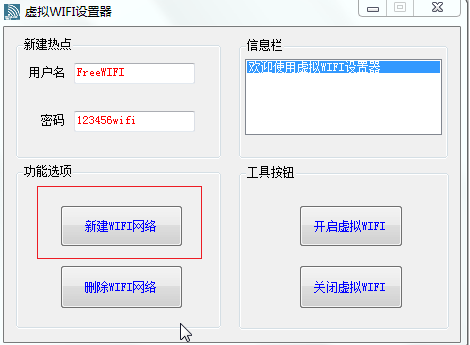 2、删除WIFI
2、删除WIFI
如果不想使用虚拟WIFI,可以删除。
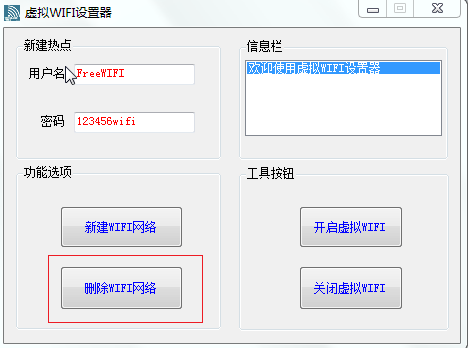 3、开启虚拟WIFI
3、开启虚拟WIFI
点击”开启虚拟WIFI”,服务启动,此时虚拟WIFI热点已经建好,可以让笔记本,手机等设备通过此WIFI共享当前电脑的网络
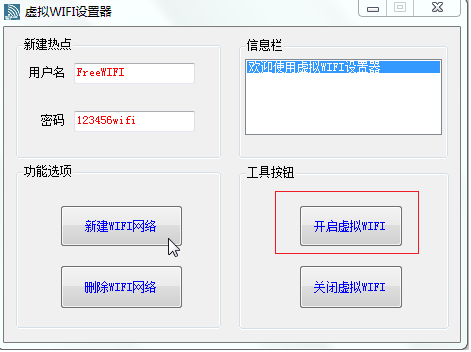 4、关闭虚拟WIFI
4、关闭虚拟WIFI
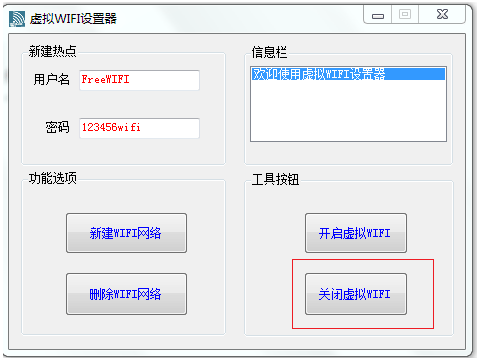 二、电脑系统方面需要做的设置:
二、电脑系统方面需要做的设置:
1.如下图打开控制面板,选择"网络和安全"选项;
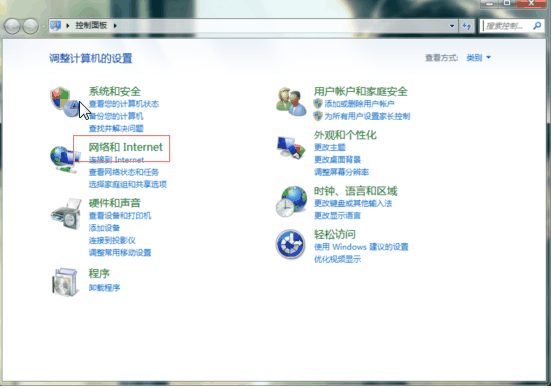 2.如下如选择”网络和共享中心”
2.如下如选择”网络和共享中心”
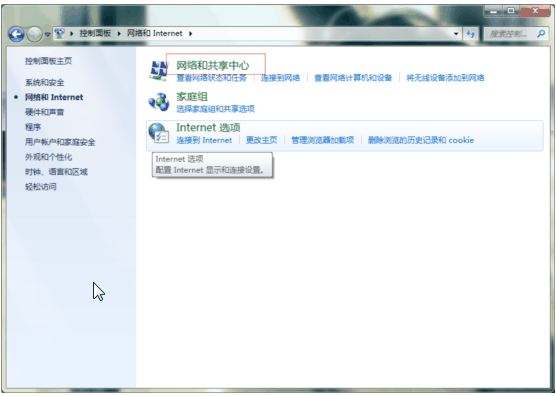 3.选择”更改适配器设置”
3.选择”更改适配器设置”
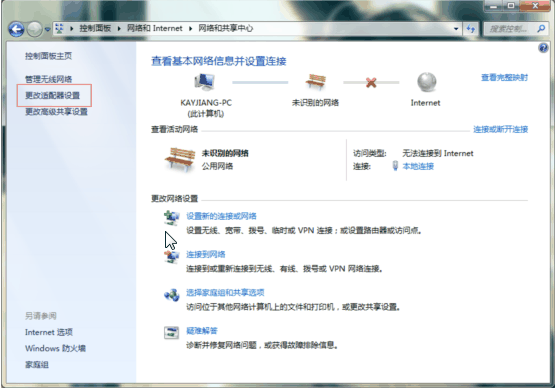 4.选择宽带连接
4.选择宽带连接
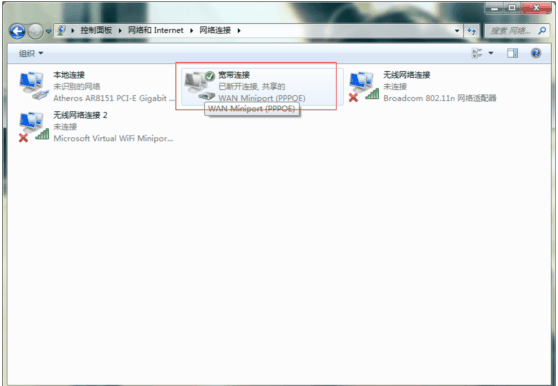 5.右键属性,勾选允许其他网络用户通过此计算机的intenet连接来连接,同时家庭网络连接中选择无线网络2.
5.右键属性,勾选允许其他网络用户通过此计算机的intenet连接来连接,同时家庭网络连接中选择无线网络2.
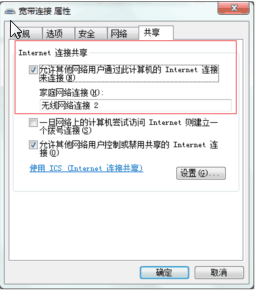
【虚拟WIFI设置器 图文使用教程】相关文章:
★ 虚拟光驱哪个好用
上一篇:
winxp系统不能安装新字体该怎么办?
下一篇:
如何获取视频截图
